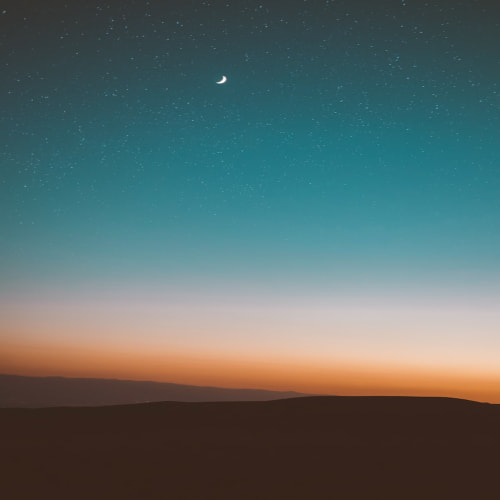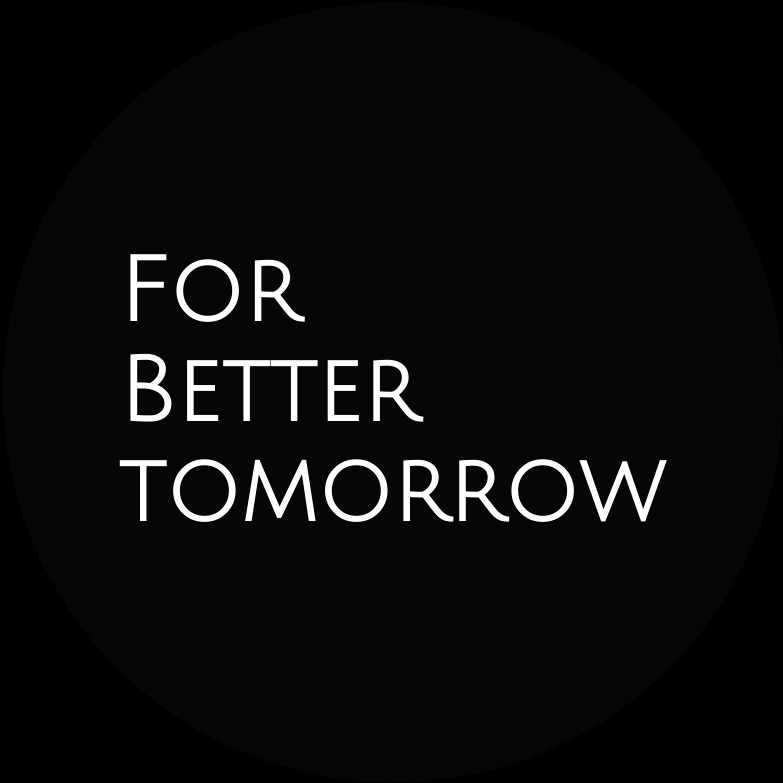음식 재료 중 가장 종류도 많고 논란이 많은 것이 '식용유'가 아닌가 싶습니다. 몸에 나쁘다는 튀김부터 건강을 위해 챙겨 먹는 샐러드에 뿌리는 드레싱까지 정말 다양한 용도로 쓰이고 있는데요. 이왕 먹을 것이라면 건강에 좋은 '식용유'를 찾아 먹는 것이 좋겠죠? 건강에 좋은 식용유를 고르기 위해서는 '지방'에 대해 알면 이해가 쉽습니다. 지방의 형태와 종류 기름과 지방은 작은 지방산의 사슬로 구성되어 있습니다. 이 사슬의 결합 형태에 따라 포화 지방 또는 불포화 지방으로 나뉩니다. 포화지방(Saturated fat)은 지방산 사슬이 결합되어 이미 안정화된 상태의 지방으로 실내에서는 고체로 존재합니다. 과다 섭취 시 혈중 콜레스테롤, 중성지방을 증가시키는 등 혈관을 막는 주범으로 알려져 있죠. 즉, 나쁜 지..

('22.6.21 업데이트) 다른 상품을 추가하여 정리한 글은 여기에서 확인하세요. ('22.7.18 업데이트) 다른 상품을 추가하여 정리한 글은 여기에서 확인하세요. 이 글 다 읽고 나서 새 글로 이동하고 싶으신 분을 위해 맨 아래에도 링크달았습니다. 금리가 오르면서 예금 금리가 (아주 조금) 올랐습니다. 정기예금이나 적금에 돈을 넣는 분들도 계시겠지만 저는 일단 파킹 통장에 두려고 합니다. 제가 생각하는 '괜찮은 파킹통장'의 조건은 간단합니다. 1) 지속성 - 1개월만 한시적으로 운영되는 등의 이벤트성은 제외 2) 너무 낮지 않은 금리 적용 한도금액 3) 그나마 더 이자를 주는 상품 상기 언급한 세 가지 조건을 만족하는 상품들을 정리해보도록 하겠습니다. 모든 데이터는 '22.5.25 기준으로 작성하였..

18세기 너무나 비참한 노예무역까지 유발한 '설탕(사탕수수)'은 너무 비싸고 귀해서 과학자들은 '싸고 더 단 맛'을 내는 대체품을 개발해내기까지 했습니다. 가장 대표적인 것이 1879년 발표된 '사카린'이었습니다. 시간이 흘러 현대인들은 건강을 생각하여 설탕 대체품을 찾고 있습니다. 설탕 대체품, '감미료'들이 '더 달지만 열량이 거의 없기 때문'입니다. '감미료'의 정의 및 특징 식품의약품안전처에 의하면 감미료란 '단 맛을 느끼게 해주는 식품첨가물을 총칭하는 말'입니다. 감미료는 설탕처럼 단맛을 느끼게 해 주지만 • 저칼로리 또는 무칼로리이므로 체중 증가에 영향을 주지 않고, • 체내에서 소화되지 않고 배출되어 혈중 포도당 농도에 영향을 주지 않으며, • 충치의 원인인 산을 생성하지 못해 충치 발생 가..

이전 글에서 필라테스 효과와 강사 선택에 대해 글을 썼는데 이번에는 강사의 전공에 대해 글을 적어봅니다. 2022.05.09 - [건강하게 먹고 움직이기] - 필라테스 효과 그리고 강사 선택 좋은 분을 만나 계속하면 좋겠지만 두 사람(저, 강사)의 상황, 일정이 지속적으로 맞기는 어렵더라구요. 제가 만나본 강사분들 전공이 다양했는데 개인차는 있겠지만 그래도 전공별로 특징이 있다고 느꼈습니다. 참고로 각 분야별로 세 분 이상과의 수업 경험 및 대화를 토대로 적어 보았습니다. 물리치료사 얼마 전부터 물리치료사를 하시다가 필라테스 강사로 전향하시는 분이 많습니다. 아파서 병원까지 갈 정도의 사람들을 만나 치료를 하시던 분들이다 보니 다양한 데이터베이스가 축적되어 제대로 된 맞춤형 수업을 받을 수 있다고 생각합..

어렸을 때는 '아침은 꼭 먹어야 한다'는 이유는 잘 몰라도 누구나 지키던 일종의 규칙이 있었습니다. 학생이라면 아침을 먹어야 공부를 제대로 할 수 있다는 말도 있었구요. 요즘 세상엔 시간이 없어서 못 먹는 사람이 많기도 하고 심지어 '건강'을 위해 하루 두 끼만 먹으라는 의학적 조언도 있지요. 간헐적 단식을 하면 대부분 아침을 생략하게 되구요. 불과 20여 년 사이 영양학적 논조가 많이 바뀐 것도 재밌네요. 아침을 먹을 때도 안 먹을 때도 있지만 먹을 때 이왕이면 건강하게 챙겨 먹으려고 정리를 해봤습니다. 참고로 제 기준으로 조사하고 정리했는데 읽으시는 분들 건강 상태에 따라 다를 수 있으니 이 사람은 이렇게 하는구나 하고 참고만 하시고 본인만의 아침 식사 루틴을 찾아보는 데에 도움되시면 좋겠습니다. 아..

아주 오래전 학교 다닐 때 탄수화물, 단백질 등등의 영양성분을 배웠었죠. 그 당시엔 '뭘 이런 걸 배우지. 그냥 군것질만 덜 하면 되는 거 아닌가' 했는데 살다보니 사칙연산 다음으로 제일 필요한 지식이 아닌가 싶습니다. 각설하고, 영양성분표 보는 법과 꼭 알아야 할 개념 정리를 해보았습니다. '일상생활에서 제품을 선택할 때 꼭 기억해둘 점' 위주로 정리했으니 필요한 분들께 도움되면 좋겠습니다. 영양성분표에 표기되는 항목 (한국 기준) 열량, 탄수화물, 당류, 단백질, 지방, 포화지방, 트랜스지방, 콜레스테롤, 나트륨 등 9종입니다. 딱 봐도 비만, 당뇨, 고혈압으로 고생하는 분들 뿐 아니라 건강을 생각하는 모든 분들이 신경 써야 할 영양소입니다. 만약 다른 영양표시가 있다면 해당 제품이 강조하고자 하는 ..